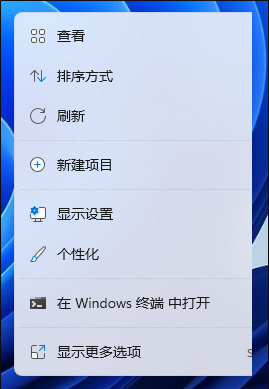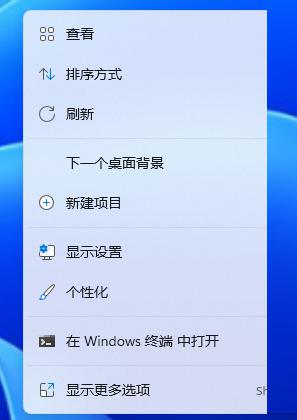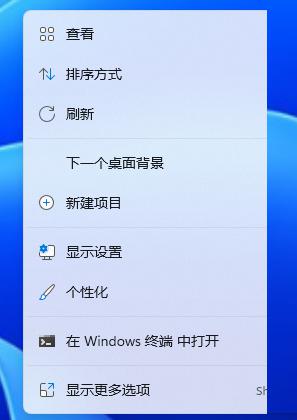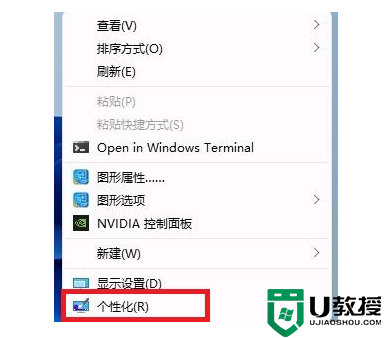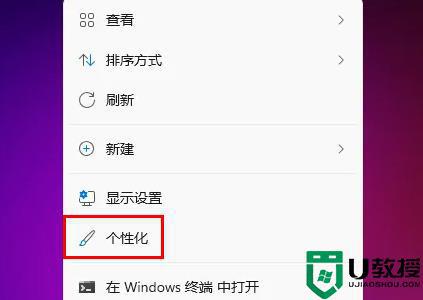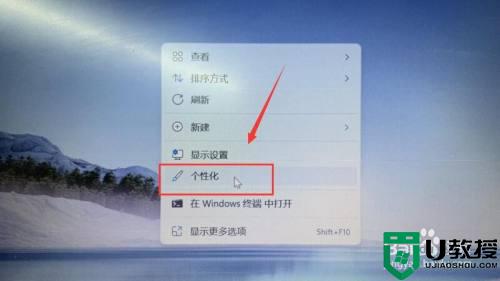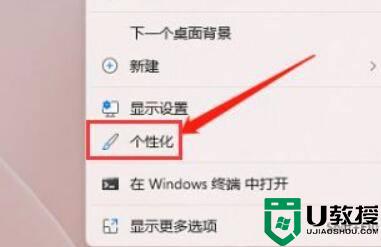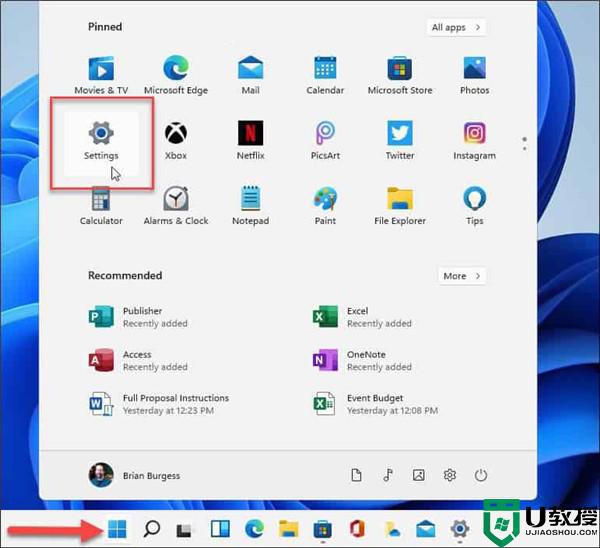win11设置动态壁纸方法 win11电脑动态壁纸怎么设置
时间:2021-11-17作者:zhong
在电脑上,有很多用户喜欢设置动态壁纸,一些用户在使用时觉得静态壁纸太无趣了,每天只看着一张图片也会枯燥的,就有win11系统用户要设置动态壁纸,那么win11电脑动态壁纸怎么设置呢,下面小编给大家分享win11设置动态壁纸的方法。
解决方法:
方法一:
1、首先来到桌面,右键点击空白处,然后在右键菜单中选择“个性化”。
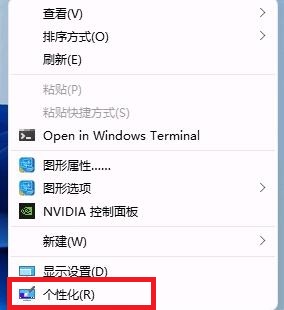
2、然后在左侧栏中找到“背景”。
3、接着我们在右侧“背景”下方更换为“幻灯片放映”。
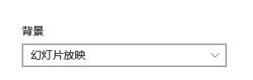
4、接着选择我们的壁纸文件夹就可以了。
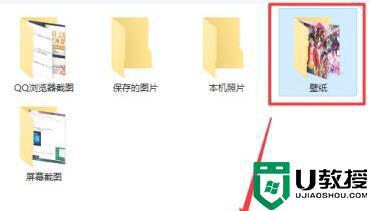
方法二:
1、如果我们无法在个性化中设置,还可以使用第三方软件进行设置。
2、只需要在本站下载一个动态壁纸软件就可以了。

以上就是win11设置动态壁纸的方法,想让壁纸动起来的话,可以按上面的方法来进行设置。